
جدول المحتويات:
- مؤلف John Day [email protected].
- Public 2024-01-30 07:41.
- آخر تعديل 2025-01-23 12:54.
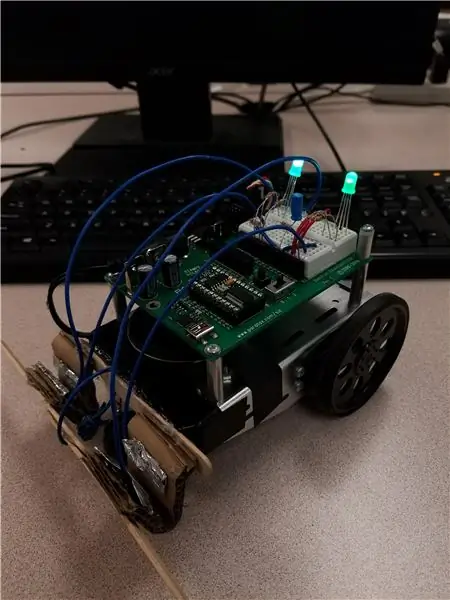
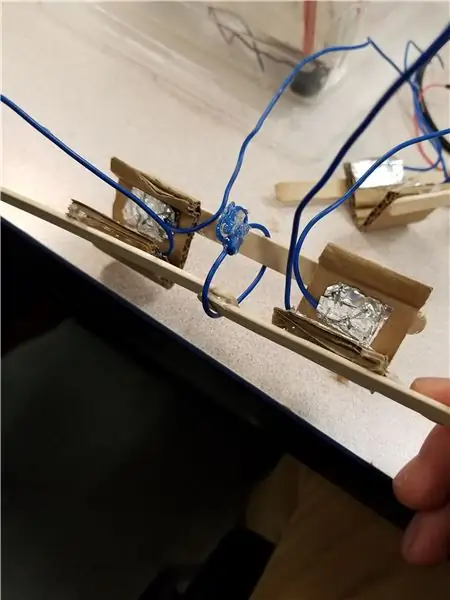
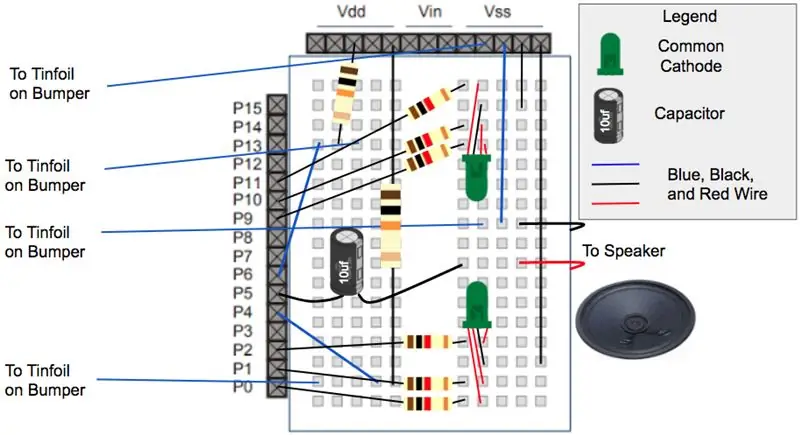
لعمل هذه التحفة الفنية بإمكانيات اتجاه العائق ، ومؤشر الضوء والصوت ، سوف تحتاج إلى:
- بوت Boe يعمل بكامل طاقته
-الكثير من الأسلاك الدائرة
-رقائق القصدير
-ورق مقوى
-كابسة ورق
- عصي المصاصة
- أدوات تقشير الأسلاك
-زردية صغيرة
- مسدس الغراء الساخن والغراء الساخن
-شريط كهربائي
-1 مكبر صوت دائري
-2 مصابيح كاثود مشتركة
-6 مقاومات 1 كيلو
-2 10 كيلو مقاومات
-1 10 فائق التوهج مكثف
هل يجب أن نبنيها؟
الخطوة 1: إنشاء المصدات
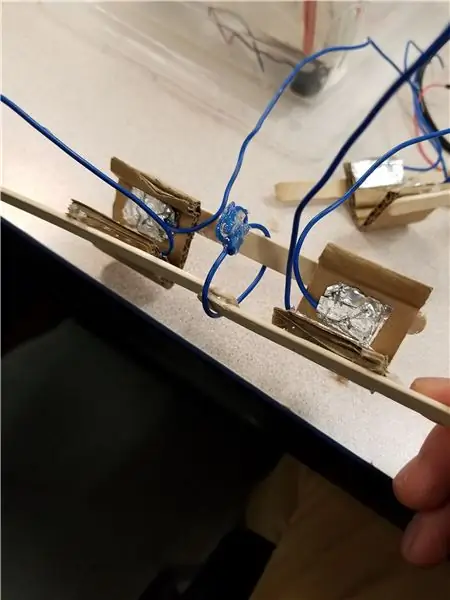


لإنشاء المصدات ، ستستفيد من:
-الأسلاك
-رقائق القصدير
-ورق مقوى
-الغراء الساخن
- عصي المصاصة
-كابسة ورق
1. ما تريد القيام به أولاً هو قطع قطعة من الورق المقوى وطيها إلى نصفين (انظر الصورة الثانية والثالثة) (افعل ذلك × 2).
2. بعد ذلك ، ستأخذ سلكًا طوله حوالي 20 سم وتقطع طرفيه ، لكن أحدهما أطول من الآخر. ثم قم بلف الطرف الأطول الذي تم تجريده في شكل حلزوني (انظر الصورة الرابعة) (قم بهذا x4).
3. خذ قطعة من ورق القصدير وقم بطيها من المنتصف بحيث تكون صغيرة بما يكفي لتناسب سطح الطية الداخلية للكرتون. ثم قم بتدبيس لولب السلك على ورقة القصدير عن طريق التدبيس خلال الطية بالكامل (انظر الصورة الخامسة والسادسة) (قم بهذا x4).
4. الصق جانبًا واحدًا من قطعة ورق القصدير بطية داخلية واحدة للوحة البطاقة. (افعل ذلك مع كل طي داخلي ، SO x2 لكل قطعة من الورق المقوى (بشكل أساسي x4)) احرص على عدم لمس ورق القصدير عند اللصق ، حيث سيؤدي إلى توصيل الحرارة وحرق أصابعك (انظر الصورة السادسة).
5. الصق اثنين من المصاصات معًا (افعل هذا x2 واجعل واحدة أكبر بكثير) ، وألصق وصلة مصاصة واحدة في الجزء الخلفي من كل طية من الورق المقوى ، وواحدة تفعل الشيء نفسه في الجانب الآخر (انظر الصورة الأولى).
6. لمسة أخيرة لجعل المصدات تبقى قريبة من بعضها ، وهي ربط المنتصف بطول مقيد للمصدات. بمجرد ربطه ، قم بلصقه واتركه يجف لضمان أمانه (انظر الصورة الأولى).
لقد نجحت في إنشاء المصدات الخاصة بك!
الخطوة الثانية: تركيب المصدات
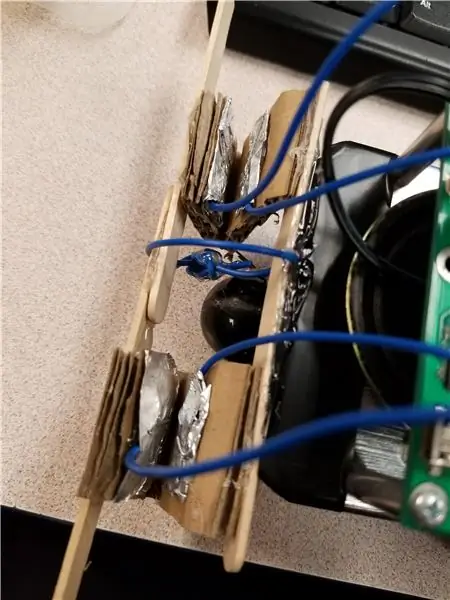
لتركيب المصدات على Boe Bot ، ستستخدم:
-بو بوت
-المصدات الجديدة الخاصة بك
-الغراء الساخن
-شريط كهربائي
هذه الخطوة بسيطة إلى حد ما. كل ما عليك فعله هو أن تأخذ قطعة من الشريط الكهربائي ، وتضعها على طول المنطقة المعدنية فوق عجلة الكرة السوداء بمحور. بمجرد اللصق ، قم بغراء المنطقة بالشريط اللاصق بالغراء الساخن ، ثم قم بلصق المصدات ، واضغط عليها حتى تجف من أجل تركيبها.
الآن بعد أن أصبحت المصدات جاهزة ، دعنا ندخل إلى الحلبة!
الخطوة الثالثة: إنشاء الدائرة
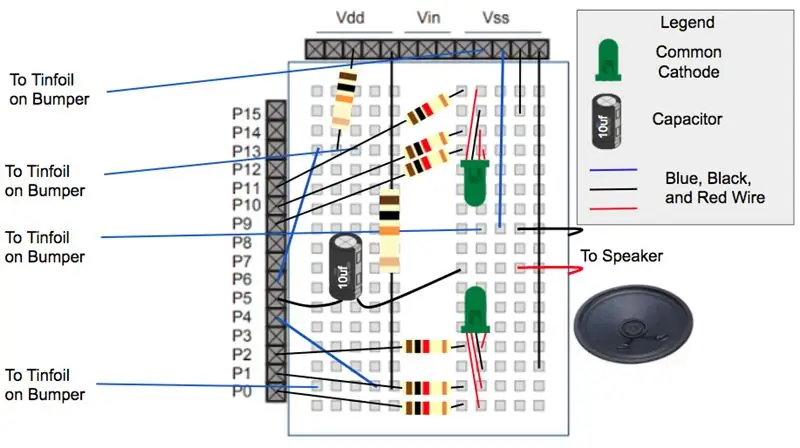
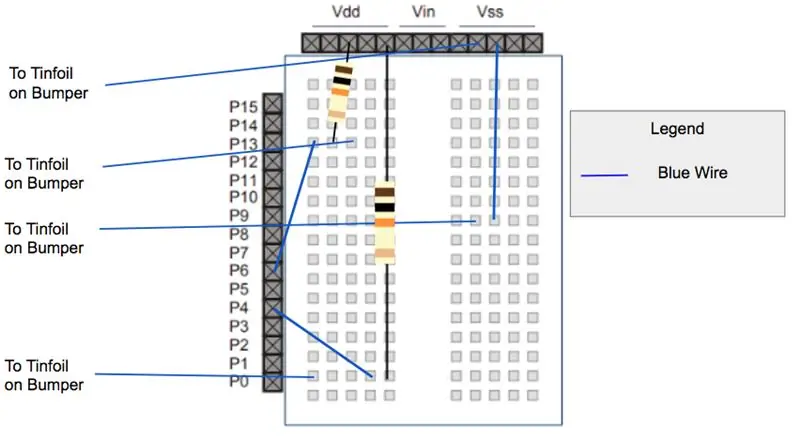
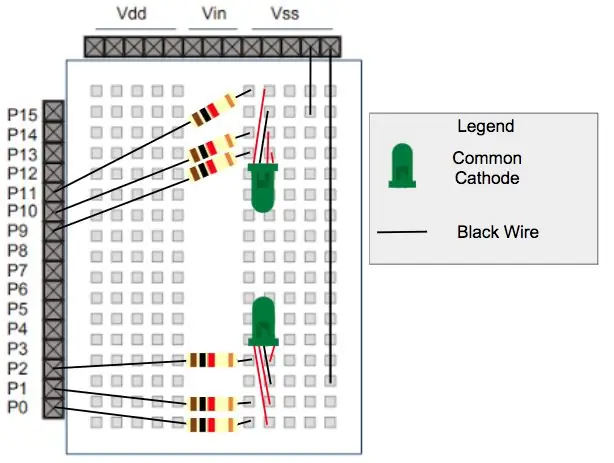
لإنشاء الدائرة ، ستحتاج إلى:
-Boe Bot
- أسلاك موصولة بالمصدات
-تعرية الأسلاك
-زردية صغيرة
- سلك الدائرة
-1 مكبر صوت دائري
-2 مصابيح كاثود مشتركة
-6 مقاومات 1 كيلو
-2 10 كيلو مقاومات
-1 10 فائق التوهج مكثف
بالنسبة للدائرة ، سترغب في توصيل كل شيء كما هو موضح في الصورة الأولى. الصورة الثانية والثالثة والرابعة كلها جزء من الصورة الأولى (فقط قم بتقسيمها لجعلها أقل إرباكًا). الصورة الثانية هي دائرة الوفير ، والثالثة هي دائرة الكاثود ، والرابعة هي دائرة السماعة.
بمجرد الانتهاء من ذلك ، يمكنك لصق مكبر صوت الدائرة على المنصة أسفل الختم الأساسي على Boe Bot حتى لا يتدلى.
خطوة أخرى ، الجزء الصعب قد انتهى!
الخطوة 4: إضافة الكود

للتأكد من أن الكود يعمل بشكل صحيح ، ستحتاج أولاً إلى التأكد من أن محرك المؤازرة الصحيح موجود في قابس الدبوس 12 ، وأن المؤازرة اليسرى موجودة في قابس الدبوس 13 ، وأن الدائرة كما هو موضح تمامًا في المخططات السابقة.
أخيرًا ، ستحتاج إلى إدخال هذا الرمز في Basic Stamp ، وتوصيل الروبوت ، وأخيراً: RUN IT.
هذا هو الرمز المكتوب ، ولكن يمكنك أيضًا تنزيل ملف الطوابع الأساسي ، ويجب أن يعمل ذلك أيضًا.
أي شيء به علامة اقتباس أحادية قبل أن يتم إضافة تعليقات ، لكن "{$ STAMP BS2} و" {$ PBASIC 2.5} ضروريان.
*************************************************** *********************** 'الاسم: ويليام
'************************************************************************
العنوان - BoeBump.bs2
التاريخ - 28 نوفمبر 2017
"الوصف: قم بإنشاء مصدات مادية تطلق أمرًا عندما تصطدم بشيء ما لتحريك Boe Bot بعيدًا" عن العائق. أضف الصوت والإضاءة إلى العرض أيضًا.
{$ STAMP BS2}
{$ PBASIC 2.5}
'************************************************************************
رمز إعادة تعيين توقف
(هذه هي كيفية بدء الكود !!!)
"هذا الرمز يجعل الروبوت يتوقف أو يبدأ عند الضغط على إعادة التعيين" ************************************** **************************************
المخزن المؤقت temp VAR Byte
تم تخزين متغير RunStatus DATA $ 00 'في ذاكرة القراءة فقط
قراءة RunStatus ، temp 'قراءة المتغير من ROM
temp = ~ temp 'اقلب القيمة من 0 إلى 1 أو من 1 إلى 0
اكتب RunStatus ، درجة الحرارة 'اكتب المتغير مرة أخرى إلى ROM
إذا كانت (درجة الحرارة> 0) ثم "إنهاء" تحقق مما إذا كانت القيمة 1 ، وإذا كان الأمر كذلك ، قم بإنهاء البرنامج
'************************************************************************
إعداد دبابيس
'************************************************************************
رقم التعريف الشخصي LMotor 13
RMotor PIN 12
'************************************************************************
إعداد الثوابت
'************************************************************************
LStop CON 750
RStop CON 750
'************************************************************************
' المتغيرات
'************************************************************************
X كلمة VAR
'************************************************************************
' البرنامج الرئيسي
'************************************************************************
FREQOUT 5، 150، 880 'قم بإنشاء نغمة توابل قديمة
PAUSE 50 'لأمر التكرار ، ملف
FREQOUT 5 ، 150 ، 880 'أرقام تذهب للإخراج (على سبيل المثال: 5) ، المدة (على سبيل المثال: 150 مللي ثانية) ،
PAUSE 20 'وأخيرًا مستوى التردد (على سبيل المثال: 880 هرتز)
فريكوت 5 ، 250 ، 988
وقفة 20
فريكوت 5، 250، 1175
وقفة 20
فريكوت 5 ، 250 ، 1047
وقفة 20
فريكوت 5 ، 150 ، 1319
وقفة 20
فريكوت 5 ، 200 ، 1450
وقفة 20
فريكوت 5، 300، 1175
فعل
عالية 0 'اجعل الكاثودات بيضاء (لكنها لن تتحول إلى اللون الأبيض ، مثل
روتين فرعي HIGH 1 'سيغير اللون على الفور).
عالية 2
ارتفاع 9
ارتفاع 10
ارتفاع 11
إذا (IN6 = 1) AND (IN4 = 1) ثم إذا لم يكن هناك أي من المصدات
LOW 0 'تتلامس ، ثم اصنع الكاثودات
LOW 2 'أخضر وانتقل إلى الروتين الفرعي
LOW 9 'يسمى Forward.
منخفض 11
GOSUB إلى الأمام
ELSEIF (IN6 = 0) AND (IN4 = 0) ثم إذا كان كلا المصدّين يتلامسان ،
LOW 0 'ثم اجعل كلا الكاثودات يتحولان إلى اللون الأحمر ،
LOW 1 'أنشئ صوتين ، وانتقل إلى
روتين فرعي LOW 9 'BothBump.
منخفض 10
فريكوت 5 ، 50 ، 2500
وقفة 200
فريكوت 5 ، 200 ، 2500
GOSUB BothBump
ELSEIF (IN6 = 0) AND (IN4 = 1) ثم إذا اصطدم المصد الأيمن فقط ،
LOW 9 'اجعل الكاثود الأيمن يتحول إلى اللون الأحمر ،
LOW 10 'أنشئ صوتي تنبيه ، ثم تابع إلى
FREQOUT 5 ، 50 ، 2500 'روتين BumpRight.
وقفة 200
فريكوت 5 ، 200 ، 2500
GOSUB BumpRight
ELSEIF (IN6 = 1) AND (IN4 = 0) ثم إذا اصطدم المصد الأيسر فقط ،
LOW 0 'اجعل الكاثود الأيسر يتحول إلى اللون الأحمر ،
LOW 1 'أنشئ صوتين ، وتابع إلى
FREQOUT 5، 50، 2500 'روتين BumpLeft.
وقفة 200
فريكوت 5 ، 200 ، 2500
GOSUB BumpLeft
إنهاء إذا
حلقة
إنهاء 'Stop Program قبل تشغيل الإجراءات الفرعية عن طريق الصدفة
'************************************************************************
الإجراءات الفرعية
'************************************************************************
إلى الأمام: تقدم للأمام قليلاً
بالنسبة إلى X = 1 إلى 30
محرك بولسوت ، 700
محمد علي محمد عوض عبيد 850
التالي
وقفة 20
RETURN عد إلى البداية لإعادة التشغيل
'****************************************************
BothBump: نسخ احتياطيًا قليلاً
بالنسبة إلى X = 1 إلى 150
محرك بولسوت 850
محمد علي عوض
التالي
وقفة 200
بالنسبة إلى X = 1 إلى 100 'استدر لليسار بعيدًا عن العائق
محرك بولسوت 650
760
التالي
وقفة 20
RETURN عد إلى البداية لإعادة التشغيل
'****************************************************
BumpLeft: النسخ الاحتياطي قليلاً
بالنسبة إلى X = 1 إلى 150
محرك بولسوت 850
محمد علي عوض
التالي
وقفة 200
بالنسبة إلى X = 1 إلى 100 'استدر بعيدًا عن العقبة
740
محمد علي محمد عوض عبيد 850
التالي
وقفة 20
RETURN عد إلى البداية لإعادة التشغيل
'****************************************************
BumpRight: النسخ الاحتياطي قليلاً
بالنسبة إلى X = 1 إلى 150
محرك بولسوت 850
محمد علي عوض
التالي
وقفة 200 لـ X = 1 إلى 100 'استدر لليسار بعيدًا عن العائق
محرك بولسوت 650
760
التالي
وقفة 20
RETURN عد إلى البداية لإعادة التشغيل
'********************************************************
نهاية الإجراءات الفرعية
'********************************************************
نهاية الكود
'********************************************************
تهانينا ، لقد قمت بترقية برنامج BOE الخاص بك !!!
النقطة الحاسمة:
ضع في اعتبارك أنه عند تشغيل الكود ، ستتم مطالبتك بالضغط على زر إعادة الضبط في الروبوت لبدء تشغيله
الخطوة 5: كل ذلك


شاهد مقاطع الفيديو واستمع إلى الملفات الصوتية لترى ما يمكن أن تفعله هذه الترقية حقًا!
ملاحظة. ملف Boe هو نغمة التوابل القديمة ، والتي تحدث عند التنشيط الأولي لـ Boe Bot عبر زر إعادة الضبط. ملف Boe Beep هو الصوت الذي يتم تشغيله عند تنشيط المصدات (اصطدم بعقبة).
موصى به:
Boe Bot يتنقل عبر متاهة: 4 خطوات

Boe Bot يتنقل عبر متاهة: ستساعدك هذه التعليمات على إنشاء مصدات ل bot bot وستزودك بالكود الذي سينقل الروبوت عبر المتاهة
حل المتاهة Boe-Bot: 3 خطوات

حل المتاهة Boe-Bot: مرحبًا! اسمي ماحوم عمران ، أنا جزء من فصل التكنولوجيا للصف الحادي عشر. لقد تم تحدينا بمهمة لأخذ Boe-Bot لدينا وبرمجتها للذهاب عبر متاهة بمهارة. كان هذا تحديًا صعبًا في البداية ، وسأعترف ، بدون المساعدة
روبوت حل المتاهة (Boe-bot): 5 خطوات
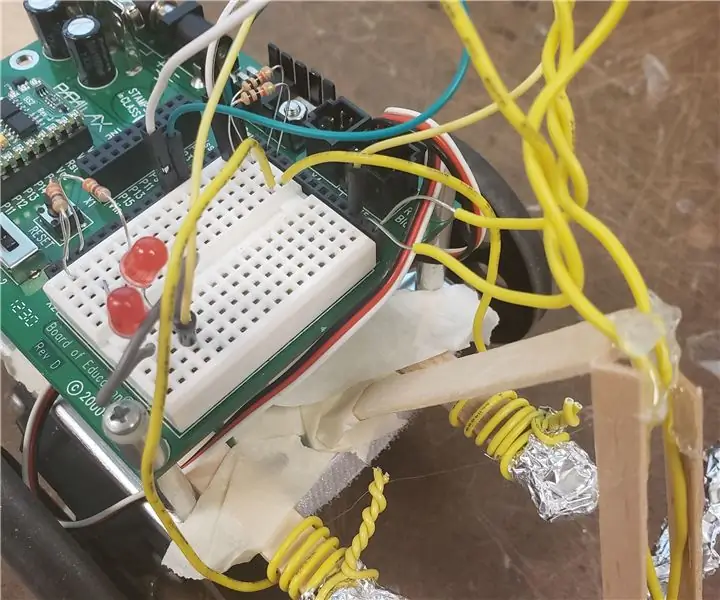
روبوت حل المتاهة (Boe-bot): ستوضح لك هذه الكيفية كيفية تصميم الروبوت الخاص بك لحل المتاهة باستخدام مواد بسيطة وروبوت. سيشمل ذلك أيضًا الترميز ، لذلك هناك حاجة أيضًا إلى جهاز كمبيوتر
Boe-Bot: روبوت تجنب العقبات: 6 خطوات

Boe-Bot: روبوت تجنب العقبات: يستخدم هذا الروبوت الصغير شعيراته لاكتشاف العوائق. عندما يتم تشغيل أحد شعيراته أو كليهما ، فإنه يتراجع ويتحول إلى اتجاه مختلف. خلاف ذلك يتحرك إلى الأمام. مدعومًا بأربع بطاريات AA ، تتيح اللوحة الأم Paralax هذا القليل
كيفية عمل Parallax BOE-Bot باستخدام شريحة الطوابع الأساسية: 7 خطوات

كيفية صنع Parallax BOE-Bot باستخدام شريحة الطوابع الأساسية: يوضح هذا التوجيه بناء وتعديل روبوت Parallax BOE-Bot Basic Stamp
